
اکثریت قریب به اتفاق از کاربران دستگاه های دارای آندروید در اینترنت از طریق Wi-Fi نشسته اند. افسوس، این ویژگی همیشه به درستی کار نمی کند - گوشی هوشمند یا رایانه لوحی را می توان در حالی که سعی در اتصال یا استفاده از Wi-Fi را انجام داد. در زیر شما یاد می گیرید که چه کاری باید انجام دهید.
مشکلات Wi-Fi در دستگاه های آندروید و راه های حل آنها
مشکل اصلی مشکلات مربوط به ارتباطات Wi-Fi-fi-fi در گوشی های هوشمند یا تبلت ها به علت مشکلات نرم افزاری رخ می دهد. خرابی سخت افزاری ممکن است، اما بسیار نادر است. روش های حل شکست را در نظر بگیرید.روش 1: راه اندازی مجدد دستگاه
در نگاه اول، مانند بسیاری دیگر، مشکل با Wi-Fi می تواند ناشی از شکست تصادفی در نرم افزار باشد که می تواند توسط راه اندازی مجدد معمول اصلاح شود. در 90٪ موارد، آن را کمک خواهد کرد. اگر نه - بیشتر بروید
روش 2: تغییر زمان و تاریخ
گاهی اوقات شکست Wi-Fi می تواند ناشی از تنظیمات زمان و تاریخ به رسمیت شناخته شده باشد. آنها را به محل تغییر دهید - این در چنین روش انجام می شود.
- به "تنظیمات" بروید
- به دنبال آیتم "تاریخ و زمان" - به عنوان یک قانون، در میان تنظیمات عمومی قرار دارد.

این برگه را وارد کنید
- هنگامی که وجود دارد، اولین چیزی که باید تاریخ و زمان تنظیم خودکار را قطع کنید، اگر فعال باشد.
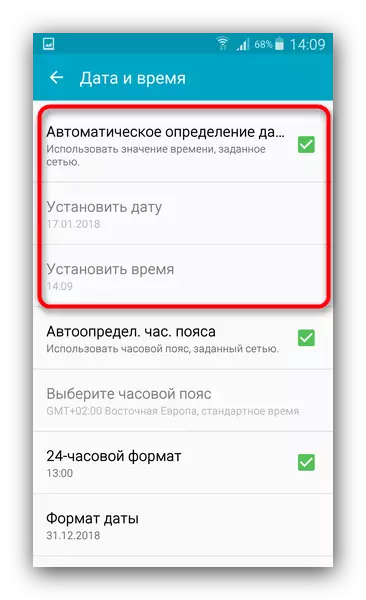
سپس شاخص های فعلی را با کلیک بر روی موارد مربوطه تنظیم کنید.
- سعی کنید به Wi-Fi وصل شوید اگر مشکل در این نتیجه گیری شد - اتصال بدون شکست رخ می دهد.
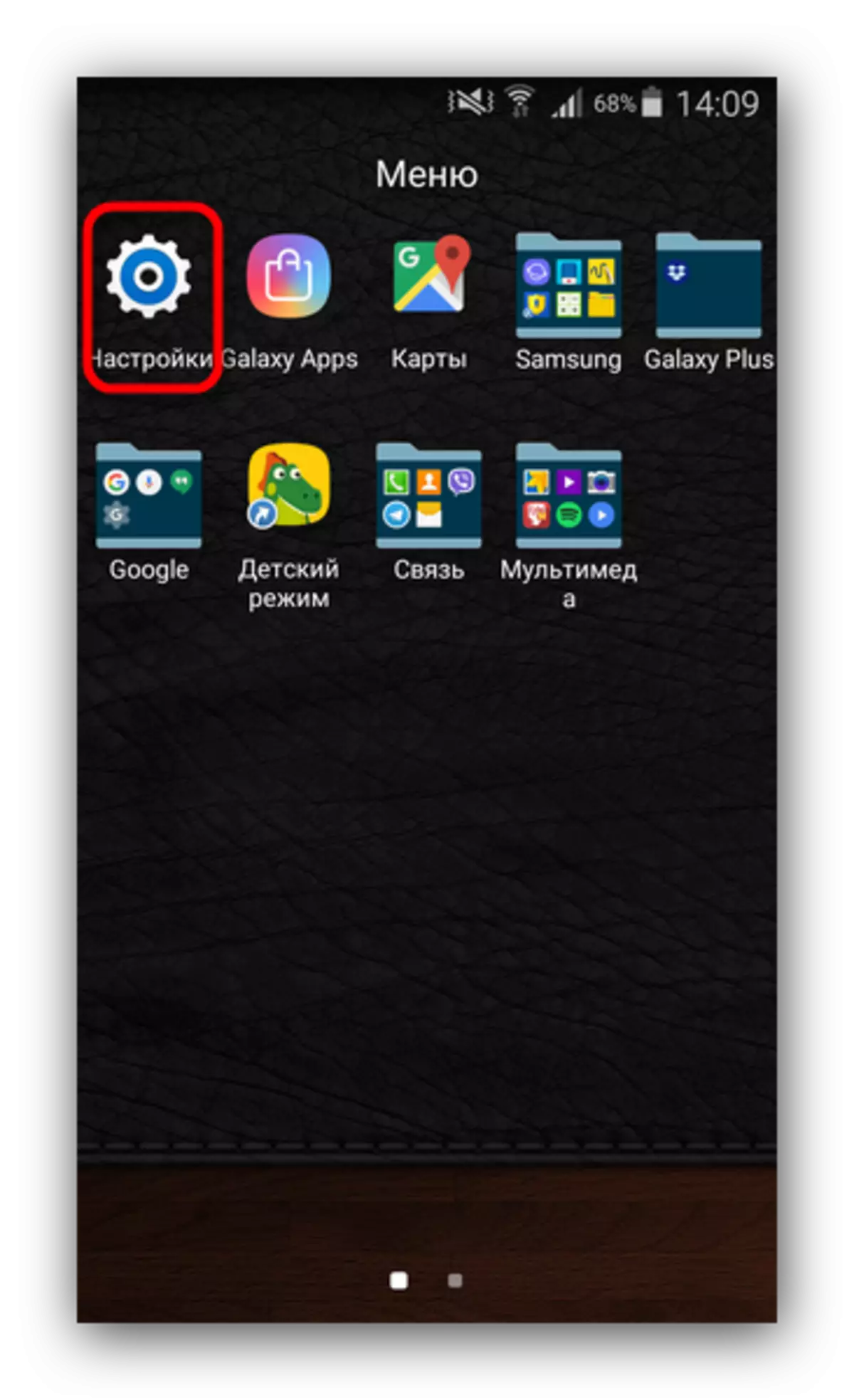
روش 3: به روز رسانی رمز عبور
یک علت شایع تر عیب یابی این است که رمز عبور شبکه Wi-Fi را تغییر دهید که گوشی هوشمند یا رایانه لوحی نمیتواند تشخیص دهد. در این مورد، سعی کنید زیر را انجام دهید.
- ورود به "تنظیمات"، اما این بار دنبال گروه اتصالات شبکه، که در آن شما "Wi-Fi" را پیدا کنید.

به این مورد بروید
- شبکه را که به آن متصل شده انتخاب کنید و روی آن کلیک کنید.
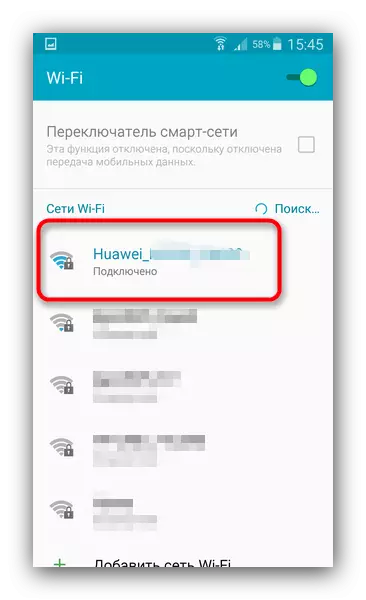
در پنجره پاپ آپ، روی "فراموش" یا "حذف" کلیک کنید.
- اشاره به این شبکه، این بار معرفی رمز عبور به روز شده است.
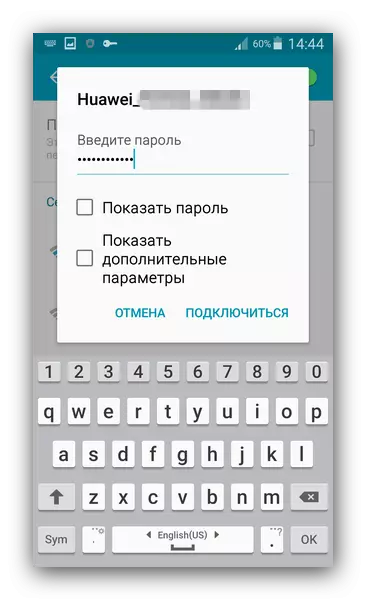
مشکل باید از بین برود.
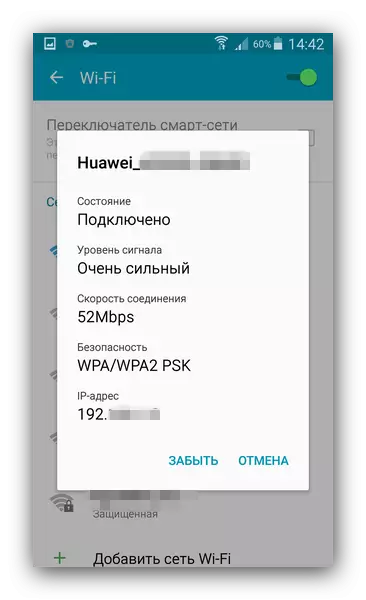
اگر این اقدامات نادرست باشد؟ به راه بعدی بروید
روش 4: بازتاب روتر
یکی از علل مکرر مشکلات با Wi-Fi بر روی تلفن یا رایانه لوحی، تنظیمات روتر نادرست است: نوع پشتیبانی نشده از پروتکل حفاظت یا ارتباطی، کانال نادرست یا مشکلات در شناخت شناسه SSID. یک نمونه از تنظیم صحیح روتر می تواند در مواد زیر یاد بگیرد.ادامه مطلب: چه کاری باید انجام دهید اگر تلفن بر روی آندروید نمی تواند به Wi-Fi متصل شود
این با این مقالات اضافی نخواهد بود.
همچنین ببینید:
راه اندازی روتر
برنامه های توزیع Wi-Fi از یک لپ تاپ
Wi-Fi را از یک لپ تاپ فرار کرد
روش 5: حذف عفونت ویروسی
اغلب علت انواع مشکلات آندروید ممکن است عفونت ویروسی باشد. اگر علاوه بر مشکلات Wi-Fi، علائم دیگر مشاهده شود (ناگهان تبلیغات در مکان های غیر منتظره، دستگاه "زندگی خود را زندگی می کند"، ناپدید می شود و یا مخالف به نظر می رسد برنامه های ناشناخته) - به احتمال زیاد شما تبدیل به یک قربانی نرم افزارهای مخرب
برای مقابله با این بدبختی بسیار ساده است - آنتی ویروس را نصب کنید و سیستم را برای "زخم های دیجیتال" اسکن کنید. به عنوان یک قاعده، حتی حتی راه حل های رایگان می توانند عفونت را تشخیص و حذف کنند.
روش 6: تنظیم مجدد کارخانه
ممکن است که کاربر ریشه را نصب کند، دسترسی به پارتیشن سیستم را به دست آورد و چیزی را در فایل های سیستم خراب کرد. یا قبلا ذکر شده، ویروس موجب آسیب تصحیح شده به سیستم شد. در این مورد، لازم است استفاده از "توپخانه سنگین" - تنظیم مجدد به تنظیمات کارخانه. اکثر مشکلات برنامه بازگرداندن وضعیت کارخانه را اصلاح می کند، با این حال، به احتمال زیاد اطلاعات ذخیره شده در درایو داخلی را از دست می دهید.روش 7: چشمک زدن
مشکلات Wi-Fi می تواند ناشی از مشکلات جدی تر در سیستم باشد که تنظیمات کارخانه را حل نمی کند. به خصوص مشکل مشابه، ویژگی های نرم افزارهای سفارشی (شخص ثالث) است. واقعیت این است که اغلب راننده ماژول Wi-Fi اختصاصی است و تولید کننده کد منبع خود را تولید نمی کند، بنابراین جایگزین ها در سیستم عامل سفارشی نصب می شوند که همیشه در یک دستگاه خاص قابل اجرا نیستند.
علاوه بر این، هنگامی که به روز رسانی بعدی شامل یک کد مشکل می شود، مشکل ممکن است در سیستم عامل رسمی رخ دهد. و در اولین، و در مورد دوم، بهترین راه خروج از دستگاه فلش می شود.
روش 8: مراجعه به مرکز خدمات
علت نادر و ناخوشایند مشکلات، نقص در ماژول ارتباطات است. این هماهنگی به احتمال زیاد در مواردی است که هیچ یک از روش های فوق به حل مشکل کمک نمی کند. شاید یک نمونه معیوب داشته باشید یا دستگاه به ضربه یا تماس با آب آسیب برساند. یک راه یا دیگری، بدون سفر به متخصصان انجام نمی دهند.
ما به تمام راه های ممکن برای اصلاح مشکل با Wi-Fi کار بر روی دستگاه در حال اجرا آندروید نگاه کردیم. ما امیدواریم که آنها به شما کمک کنند.
